 Заменить дисплей iPhone 7, равно как и других моделей, вполне возможно самостоятельно, если уверены в своих силах. На этом сайте таких материалов до настоящего момента не было, поскольку это — не совсем моя специфика, но теперь будет. Эта пошаговая инструкция по замене разбитого экрана iPhone 7 подготовлена интернет-магазином запчастей для телефонов и ноутбуков «Аксеум» , передаю им слово.
Заменить дисплей iPhone 7, равно как и других моделей, вполне возможно самостоятельно, если уверены в своих силах. На этом сайте таких материалов до настоящего момента не было, поскольку это — не совсем моя специфика, но теперь будет. Эта пошаговая инструкция по замене разбитого экрана iPhone 7 подготовлена интернет-магазином запчастей для телефонов и ноутбуков «Аксеум» , передаю им слово.
Попал мне в руки iPhone 7 с наиболее типичной проблемой – разбито стекло дисплейного модуля, трещина от левого нижнего угла по всей площади. Решение одно – меняем разбитый на новый!
Разбор

Разбор любого айфона, начиная с модели 2008 iPhone 3G, начинается с откручивания двух винтов, расположенных в нижней части аппарата.

Как и на более поздних моделях, периметр дисплейного модуля iPhone 7 проклеен водоотталкивающим скотчем, однако на нашем пациенте модуль уже менялся на аналог, и скотч был удален. В противном случае нужно немного подогреть поверхность стекла, чтобы облегчить процесс разбора.
При помощи присоски, начиная с нижней части, создаем зазор, куда помещаем пластиковую лопатку и аккуратно по периметру приподнимаем дисплей в сборе с рамкой.

Последним рубежом станут защелки в верхней части телефона. Слегка оттягиваем модуль на себя и без резких движений раскрываем пострадавшего как книжку — две части телефона удерживаются подключенными шлейфами. Их нужно будет отключить.

Начинаем с защитной планки основных шлейфов, под ней прячутся нужные нам разъемы для дисплея, сенсора и аккумулятора. Присутствующие на внутренних элементах и системной плате наклейки говорят нам о том, что телефон восстановленный и был раннее в ремонте.
Откручиваем винты, имеющие хитрый треугольный шлиц — компания Apple стремится к снижению количества ремонтов вне официальных сервисных центров и всячески усложняет задачу, в том числе и для самостоятельной попытки ремонта.

Первым делом отключаем шлейф аккумулятора, лишние проблемы и случайности нам ни к чему.

Далее отсоединяем два шлейфа модуля, лучше пользоваться широкой пластиковой лопаткой, дабы не перегнуть довольно вытянутый разъем и не оборвать контакты.

Осталось отключить верхний шлейф на камеру и разговорный динамик — его место подключения спрятано под очередной защитной планкой, удерживаемой двумя винтами.

Откручиваем и полностью отсоединяем дисплейный модуль.

Проверка запчасти
Подготавливаем новую запчасть — оригинальный дисплейный модуль. В данном случае замена не оборудована навесными элементами, такими как разговорный динамик и шлейф на фронтальную камеру, сенсоры/микрофон, их потребуется перенести с разбитого.

Подключаем два шлейфа на сенсор и дисплей для проверки новой запчасти, в последнюю очередь подключаем аккумулятор и включаем смартфон.

Проверяем картинку, цвет, яркость и равномерность подсветки, отсутствие графических искажений как на белом, так и на темном фоне.

Проверку сенсора можно осуществить двумя способами:
- Задействовать все графические элементы управления, в том числе расположенных по краям (шторка уведомлений с верхней грани и пункт управления с нижней), кнопок, переключателей. Дополнительно можно проверить равномерность срабатывания сенсора перетаскиванием любой иконки приложения – значок должен безотрывно следовать за пальцем от грани до грани;
- Включить специальную виртуальную кнопку управления — приложение «Настройки» — пункт «Основные» — категория «Универсальный доступ» — и, наконец, «AssistiveTouch». Переведите ползунок включения и на экране отобразится полупрозрачная кнопка, отзывчивая к нажатию и перетаскиванию, она так же поможет проверить работу сенсорной панели по всей площади.
Сборка дисплея
Дисплей проверен полностью и подлежит установке, а значит требуется перенести элементы и подключаемую периферию с заменяемого модуля.

Перенести нужно будет:
- Металлическую подложку-основу дисплейного модуля;
- Кнопку «Home» и удерживающую её основу;
- Шлейф на камеру, микрофон, сенсоры и контакты разговорного динамика;
- Разговорный динамик и фиксирующую его накладку;
- Сетку разговорного динамика
Начинаем с боковых винтов, удерживающих панель-подложку — их 6 штук, по 3 с каждой из сторон.

Следующая на очереди сенсорная кнопка «Домой», ее закрепляет накладка с четырьмя винтами — откручиваем и откладываем в сторону.

Отключаем разъем кнопки и отгибаем его в сторону, тонкой металлической лопаткой аккуратно поддеваем шлейф, удерживаемый на пластике скотчем.

На данной модели кнопка извлекается с обратной, наружной стороны дисплея, устанавливать ее на новую запчасть тоже будем «с конца».

На очереди верхняя часть — а именно спикер, камера и сетка разговорного динамика. Здесь уже 6 винтов, 3 из них удерживают накладку динамика, 2 фиксируют сам динамик и последний скобу с защитной сеткой динамика.

Важно: сохраняйте порядок расположения винтов, их длина отличается и при несоответствии может повредить дисплей или стекло.
Убираем металлическую накладку, высвобождаем динамик и отгибаем шлейфа с камерой в сторону.

Не забываем пластиковый держатель фронтальной камеры — он центрирует фронтальную камеру на окошке и защищает от пыли, в дальнейшем зафиксируем его на клей.

Отклеиваем верхний шлейф, стараясь не повредить его, он приклеен основанием микрофона и контактами на разговорный динамик. Для облегчения процесса можно немного нагреть дисплейный модуль с нижней стороны или добавить немного изопропилового спирта.

Последними демонтируем сетку разговорного динамика и пластиковый фиксатор на датчик приближения/освещения — его мы советуем зафиксировать на клей.

Подготовленные компоненты и периферию переносим на новую запчасть в обратном порядке, соблюдая месторасположение всех винтов и элементов с предельной внимательностью.

Нанесение скотча
Так как с завода айфон комплектуются проклейкой, восстановим ее и в данном случае специальным комплектом — скотчем для сборки. Он позволит исключить люфт, лишние зазоры и будет защитой от случайных попаданий влаги и грязи.

Отклеиваем транспортировочную пленку с одной стороны и наносим скотч на предварительно очищенное и обезжиренное основание корпуса. Плотно прогладим поверхность по краям и снимем последнюю пленку — все готово для установки заново собранного дисплейного модуля. Не забываем вернуть на место защитные планки и удерживающие их винты.

Все работает — идеально. Возвращаем на место два нижних винта и приступаем к окончательной проверке.
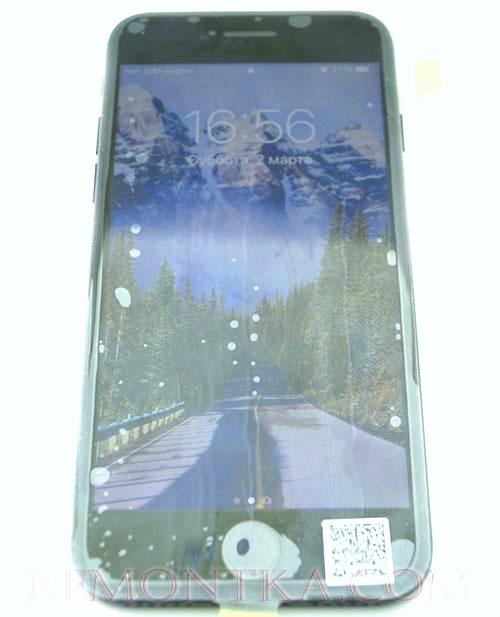
Несколько советов, которые могут пригодиться при замене экрана iPhone:
- Раскладывайте винты в порядке их разбора и местоположения: это позволит исключить ошибки и возможное возникновение неисправностей;
- Делайте фотографии ДО разбора: сэкономите себе время и нервы, если вдруг забудете, что и откуда.
- Защелкивание дисплейного модуля начинайте с верхней грани – там расположены два выступа, задвигаемые в специальные пазы корпуса. Далее боковые защелки, начиная с верхней и в последнюю очередь, нижние.